आउटलुक में आने वाले ईमेल से प्रेषक का आईपी पता कैसे खोजें?
मान लीजिए कि आपको आउटलुक में किसी अज्ञात प्रेषक से एक ईमेल प्राप्त होता है, और आप इस प्रेषक का आईपी पता जानना चाहते हैं, तो आप इससे कैसे निपट सकते हैं? यह आलेख आउटलुक में आने वाले ईमेल से प्रेषक के आईपी पते का पता लगाने का तरीका पेश करेगा।
- आउटलुक में आने वाले ईमेल से प्रेषक का आईपी पता ढूंढें
- एक अद्भुत टूल के साथ आने वाले ईमेल से प्रेषक का आईपी पता ढूंढें
- के साथ ईमेल स्वचालित करें ऑटो सीसी/बीसीसी, ऑटो फ़ॉरवर्ड नियमों के अनुसार; भेजना स्व उत्तर (कार्यालय से बाहर) एक्सचेंज सर्वर की आवश्यकता के बिना...
- जैसे अनुस्मारक प्राप्त करें बीसीसी चेतावनी जब आप बीसीसी सूची में हों तब सभी को उत्तर देते समय, और अनुलग्नक गुम होने पर याद दिलाएँ भूले हुए अनुलग्नकों के लिए...
- के साथ ईमेल दक्षता में सुधार करें उत्तर (सभी) संलग्नक के साथ, हस्ताक्षर या विषय में स्वतः अभिवादन या दिनांक और समय जोड़ें, एकाधिक ईमेल का उत्तर दें...
- के साथ ईमेलिंग को सुव्यवस्थित करें ईमेल याद करें, अनुलग्नक उपकरण (सभी को संपीड़ित करें, स्वचालित रूप से सभी को सहेजें...), डुप्लिकेट निकालें, तथा त्वरित रिपोर्ट...
आउटलुक में आने वाले ईमेल से प्रेषक का आईपी पता ढूंढें
आउटलुक में आने वाले ईमेल से प्रेषक का आईपी पता ढूंढने के लिए, कृपया निम्नानुसार कार्य करें:
1. निर्दिष्ट ईमेल खोलने के लिए डबल क्लिक करें जिसके प्रेषक का आईपी पता आपको मिल जाएगा।
2. संदेश विंडो में, कृपया एंकर पर क्लिक करें ![]() में टैग पर समूह मैसेज
गुण संवाद बॉक्स खोलने के लिए टैब। स्क्रीनशॉट देखें:
में टैग पर समूह मैसेज
गुण संवाद बॉक्स खोलने के लिए टैब। स्क्रीनशॉट देखें:

नोट: आप क्लिक करके Properties डायलॉग बॉक्स भी खोल सकते हैं पट्टिका > जानकारी > गुण.
3. गुण संवाद बॉक्स में, पर जाएँ इंटरनेट हेडर अनुभाग, पता लगाएं एक्स-मूल-आईपी फ़ील्ड, और आपको प्रेषक का आईपी पता दिखाए गए स्क्रीनशॉट के अनुसार मिलेगा।

नोट: कुछ स्पैम में, आपको इसका पता नहीं चलने की संभावना है एक्स-मूल-आईपी में दायर किया गया इंटरनेट हेडर सीधे अनुभाग. इस स्थिति में, कृपया निम्नलिखित चरणों के साथ आगे बढ़ें।
4. आंतरिक हेडर अनुभाग पर कर्सर रखें, दबाएँ कंट्रोल + A सभी हेडर जानकारी का चयन करने के लिए कुंजी, और फिर दबाएँ कंट्रोल + C सभी हेडर जानकारी की प्रतिलिपि बनाने के लिए कुंजियाँ।
5. एक नया Word दस्तावेज़ बनाएँ, और दबाएँ कंट्रोल + V हेडर जानकारी चिपकाने के लिए कुंजियाँ।
और अब कृपया चिपकाए गए हेडर से कोष्ठक में शामिल आईपी पते को देखें। प्रेषक का आईपी पता संभवतः पीछे स्थित है प्राप्त नीचे दिखाए गए स्क्रीनशॉट के अनुसार फ़ील्ड।

एक अद्भुत टूल के साथ आने वाले ईमेल से प्रेषक का आईपी पता ढूंढें
यदि आपके पास आउटलुक के लिए कुटूल स्थापित, आप इसे ठंडा लागू कर सकते हैं संदेश शीर्षलेख विश्लेषक आउटलुक में आने वाले ईमेल से प्रेषक का आईपी पता आसानी से प्राप्त करने की सुविधा।
आउटलुक के लिए कुटूल: 100 से अधिक आवश्यक टूल के साथ सुपरचार्ज आउटलुक। इसे 60 दिनों तक मुफ़्त में टेस्ट ड्राइव करें, कोई शर्त नहीं! अधिक पढ़ें... अब डाउनलोड करें!
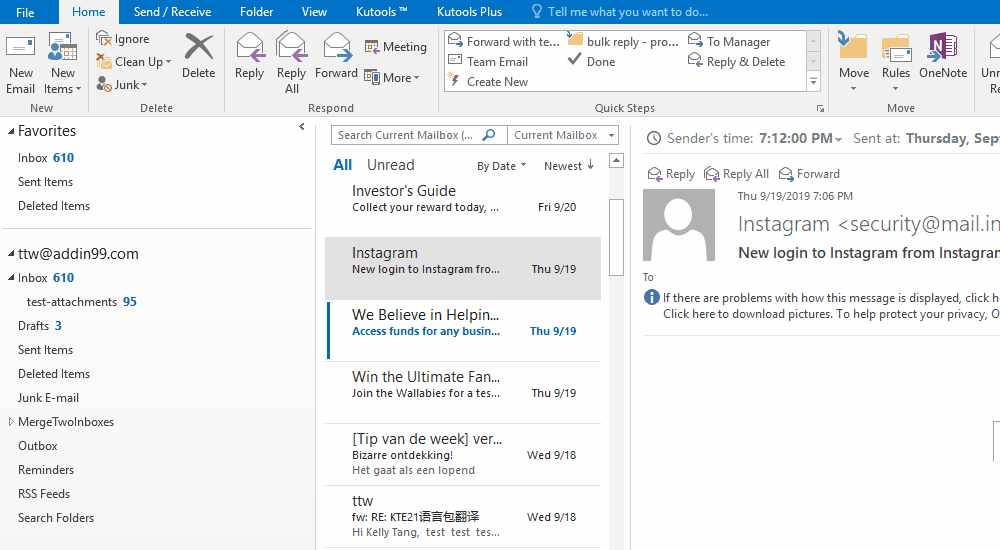
1. वह ईमेल चुनें जिसके प्रेषक का आईपी पता आप प्राप्त करना चाहते हैं, और क्लिक करें कुटूल्स प्लस > संदेश शीर्षलेख विश्लेषक.

2. संदेश शीर्षलेख विश्लेषक संवाद में, पर जाएँ स्रोत डेटा टैब पर स्क्रॉल करें प्राप्त-एसपीएफ़ अनुभाग, और आपको प्रेषक का आईपी पता मिल जाएगा। स्क्रीनशॉट देखें:

संबंधित आलेख:
सर्वोत्तम कार्यालय उत्पादकता उपकरण
आउटलुक के लिए कुटूल - आपके आउटलुक को सुपरचार्ज करने के लिए 100 से अधिक शक्तिशाली सुविधाएँ
🤖 एआई मेल सहायक: एआई जादू के साथ त्वरित प्रो ईमेल - प्रतिभाशाली उत्तरों के लिए एक-क्लिक, सही टोन, बहुभाषी महारत। ईमेलिंग को सहजता से रूपांतरित करें! ...
📧 ईमेल स्वचालन: कार्यालय से बाहर (POP और IMAP के लिए उपलब्ध) / ईमेल भेजने का शेड्यूल करें / ईमेल भेजते समय नियमों के अनुसार ऑटो सीसी/बीसीसी / स्वतः अग्रेषित (उन्नत नियम) / स्वतः ग्रीटिंग जोड़ें / बहु-प्राप्तकर्ता ईमेल को स्वचालित रूप से अलग-अलग संदेशों में विभाजित करें ...
📨 ईमेल प्रबंधन: आसानी से ईमेल याद रखें / विषयों और अन्य लोगों द्वारा घोटाले वाले ईमेल को ब्लॉक करें / डुप्लिकेट ईमेल हटाएँ / उन्नत खोज / फ़ोल्डरों को समेकित करें ...
📁 अनुलग्नक प्रो: बैच सहेजें / बैच अलग करना / बैच संपीड़न / ऑटो सहेजें / ऑटो डिटैच / ऑटो कंप्रेस ...
🌟 इंटरफ़ेस जादू: 😊अधिक सुंदर और शानदार इमोजी / टैब्ड व्यू के साथ अपनी आउटलुक उत्पादकता बढ़ाएँ / आउटलुक को बंद करने के बजाय छोटा करें ...
???? एक-क्लिक चमत्कार: आने वाले अनुलग्नकों के साथ सभी को उत्तर दें / फ़िशिंग-रोधी ईमेल / 🕘प्रेषक का समय क्षेत्र दिखाएं ...
👩🏼🤝👩🏻 संपर्क एवं कैलेंडर: बैच चयनित ईमेल से संपर्क जोड़ें / किसी संपर्क समूह को अलग-अलग समूहों में विभाजित करें / जन्मदिन अनुस्मारक हटाएँ ...
के ऊपर 100 सुविधाएँ आपके अन्वेषण की प्रतीक्षा करें! अधिक जानने के लिए यहां क्लिक करें।

